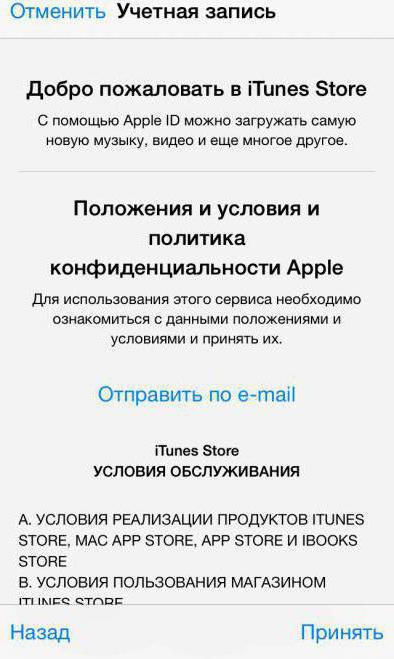في كثير من الأحيان مستخدمي أبلواجه المشكلة عندما يكون في متجر التطبيقات المفضل لديهم أو يصبح كل شيء iTunes باللغة الإنجليزية. أسباب ذلك مختلفة ، لكن من الواضح أنك لا يجب أن تصاب بالذعر. في ما يلي بعض الطرق البسيطة لتغيير اللغة إلى اللغة التي تريدها في App Store و iTunes.
جوهر المشكلة
Наверняка практически у каждого была такая الحالة عند وجود iPhone المفضل عند الدخول إلى متجر التطبيقات ، تغيرت اللغة من المألوف والأصلي إلى بعض المجهول ، على سبيل المثال ، الإنجليزية ، الألمانية ، الفرنسية أو حتى الصينية.

لماذا يحدث هذا ، ولماذا هذايحدث ، لا يزال غير واضح. ولكن قبل المستخدم ، يظهر السؤال حول كيف يمكنك تغيير اللغة في متجر التطبيقات مرة أخرى إلى ما كان عليه من قبل. في الواقع ، لا يوجد شيء معقد في هذا ، ويمكن لأي شخص التعامل مع هذه المهمة.
معرف Apple جديد
أبسط وأسهل طريقة لكيفيةتغيير اللغة في App Store هو إنشاء حساب جديد (Apple ID) ، والذي سيشير إلى البلد المرغوب باللغة المطلوبة. يمكنك القيام بذلك على النحو التالي:
- اذهب إلى الإعدادات.
- ابحث عن العنصر iTunes Store، App Store.
- في القائمة التي تظهر ، انقر على معرف Apple الخاص بك وحدد "خروج" في النافذة التي تظهر.
- الآن تحتاج إلى العودة إلى الشاشة الرئيسية والذهاب إلى متجر التطبيقات.
- بعد ذلك ، انتقل إلى علامة التبويب مع التطبيقات المجانية وتنزيل أي منها.

- عند محاولة تنزيل نافذة منبثقة مع اقتراح لتسجيل الدخول إلى حساب موجود أو إنشاء معرف جديد. تحتاج إلى اختيار الخيار الثاني.
- بعد ذلك ، عملية التسجيل للجديدالحساب ، حيث سيُطلب منك على الفور اختيار بلد إقامتك. إنها من هذه النقطة وستعتمد على اللغة التي سيعمل بها مخزن التطبيقات.
- إضافة إلى ذلك ، كل شيء بسيط: جميع النماذج والحقول اللازمة تملأ ، وصندوق البريد الجديد تحته خط ، ويتم تفعيل تفعيل الحساب. معرف Apple الجديد جاهز ، الآن يمكنك تسجيل الدخول.
تغيير اللغة على حساب موجود
إذا لم تقم بإنشاء حساب جديدإذا كنت تريد تغيير اللغة في متجر التطبيقات على iPhone ، فيمكنك استخدام هذه الطريقة. إنه يعمل بشكل جيد ، ولا يتطلب أي جهد أو معرفة خاصة ، كما أنه يوفر الوقت. الشيء الوحيد الجدير بالذكر هو أن هذه الطريقة لا تعمل دائمًا في بعض الإصدارات الأقدم والأقدم من نظام التشغيل iOS. مع ما هو متصل ، فإنه لا يزال غير واضح ، ولكن تظل الحقيقة.

لذا ، لتغيير اللغة على حساب موجود ، تحتاج إلى القيام بما يلي:
- الشيء الأول والأهم هو الذهاب إلى قائمة "الإعدادات".
- بعد ذلك ، ابحث عن عنصر متجر iTunes ، App Store.
- في القائمة التي تفتح ، ستحتاج إلى النقر فوق حسابك (معرف Apple).
- في النافذة التي تظهر ، حدد الخيار الأول - "عرض تفاصيل الحساب" أو "عرض معرف Apple" (يعتمد على إصدار نظام التشغيل).
- في القائمة المفتوحة ، سيكون هناك عنصر "البلد / المنطقة" ، والذي من الضروري الضغط عليه.
- بعد ذلك ، سيكون من الممكن تغيير البلد ، وبالتالي ، اللغة إلى المطلوب.
- كل ما لا يزال يتعين القيام به في وقت لاحق هو قبول اتفاقية المستخدم.
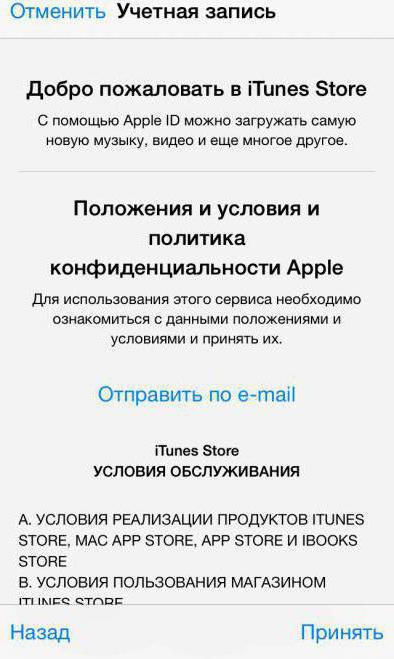
حسنا ، إذا كان هذا الأسلوب لسبب ما لم يساعد ، ثم لا ينزعج. هناك طريقة أخرى توضح كيف يمكنك تغيير اللغة في App Store.
تغيير اللغة من خلال تطبيق "Aityuns"
إذا كانت الطريقة الأولى لتغيير اللغة غير مناسبة ، ولكنالثاني ببساطة لا يعمل ، ثم لا يتم فقدان كل شيء - سوف يساعد أي تيونز. للبدء ، تحتاج إلى تنزيل ملف التثبيت من الموقع الرسمي وتثبيت التطبيق على جهاز كمبيوتر يعمل بنظام Windows أو Mac.
الآن مباشرة حول كيفية تغيير اللغة في متجر التطبيقات عن طريق "Aytiuns":
- أول شيء يجب عليك القيام به هو بدء البرنامج وفي النافذة التي تظهر ، أدخل بيانات اعتماد الحساب حيث تريد تغيير اللغة.
- بعد إدخال الإدخال ، انقر فوق الرمز مع صورة ظلية للشخص المجاور لخط البحث في الجزء العلوي الأيمن.
- في القائمة المنسدلة ، يجب تحديد معلومات الحساب ، ثم سيتم فتح الصفحة التي تحتوي على بيانات الحساب.
- في هذه الصفحة ، يجب أن نهتم فقط بالعنصر الأول - تغيير البلد أو المنطقة.
- بعد النقر عليها ، ستتمكن من اختيار البلد المطلوب من القائمة المنسدلة.
- عندما يتم كل شيء ، يبقى فقط لتأكيد التحديد بالنقر فوق الزر "تغيير" ، وقبول اتفاقية المستخدم.

كما قيل في البداية ، لا يوجد شيء معقد هنا ، ويمكن لأي شخص التعامل مع مثل هذه المهام. حظا سعيدا!